1、打开Excel表格,新建一个Excel,命名为:“公司日常费用表”。如下图所示
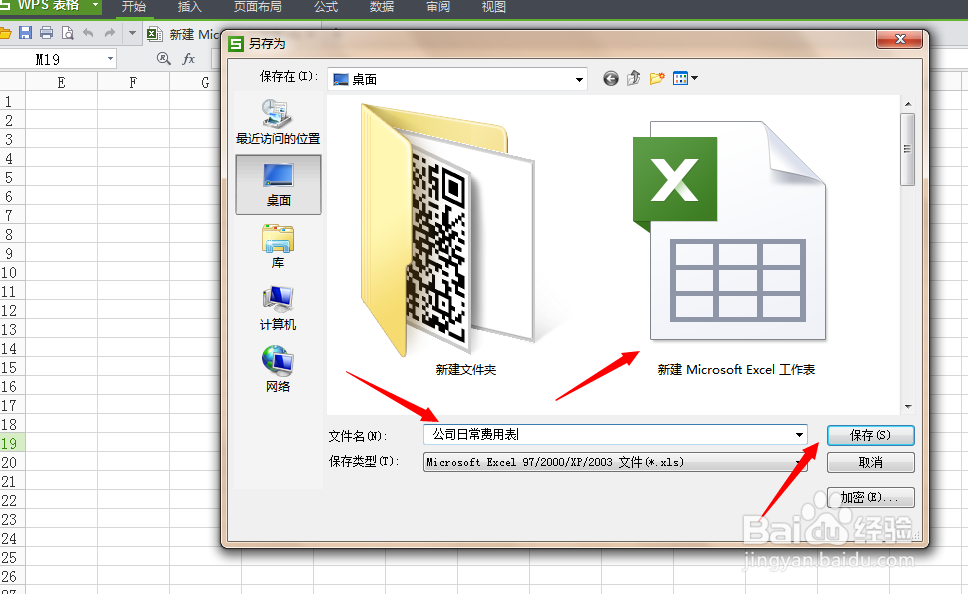

2、把sheet2工作表命名为“日常费用表”,输入表格标题及表格项,如下图所示。


3、设置表格标题格式。 选择E1:J1单元格区域,点击【合并居中】,如下图所示


4、在【字体】组中设置【字体】为【华文新魏】,【字号】为22,如下图所示。

5、打开【设置单元格格式】对话框。 选择E2:J2单元格区域,右键--设置单元格格式,在字体选项卡下选择字体为方正仿宋简体,字形为粗体,字号为14,如下图所示。


6、选择字段对齐方式。 切换至对齐选项卡,在文本对齐方式选项区域中设置水平对齐选项为居中,如下图所示。
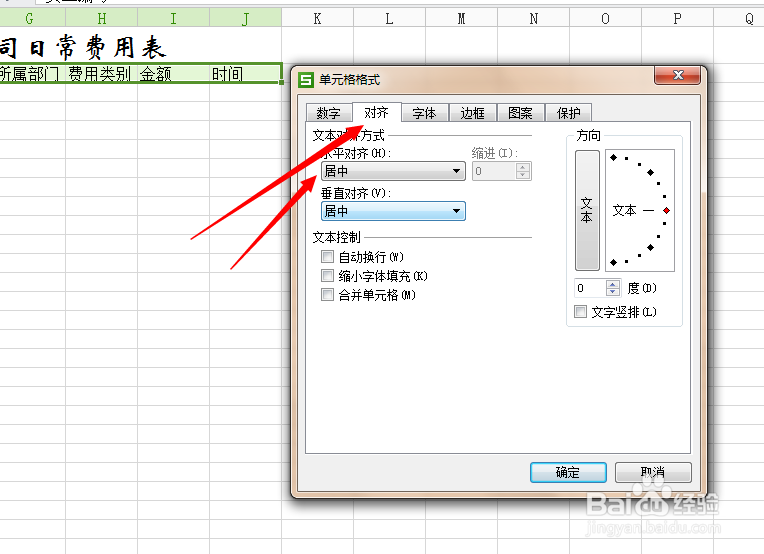
7、设置单元格边框。 切换至边框,单击外边框和内部按钮,如下图所示。然后单击确定。

8、单击列宽选项。 返回工作表,选取E列到J列单元格区域,单击行和列,然后在展开的列表中单击列宽,如下图所示。

9、设置列宽。 弹出列宽对话框,在列宽数值框中输入12,然后单击确定,如下图所示。

10、显示设置单元格格式后的效果。 韦蛾拆篮经过前面的操作之后返回工作表,此时可以看到所选择的表格字段单元格区域已经用了相应的格式,如下图所示。

